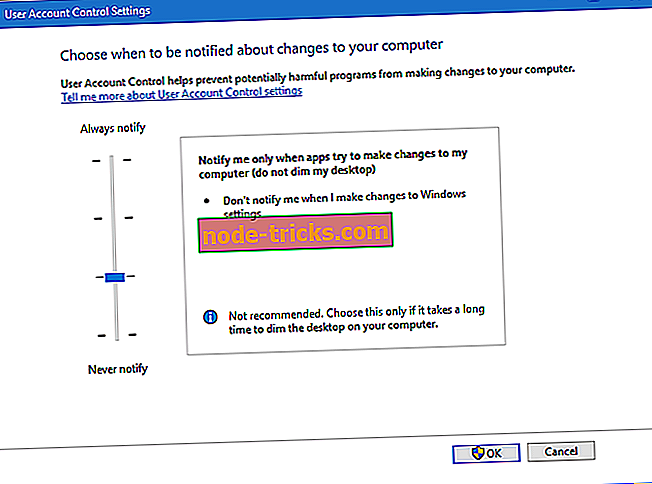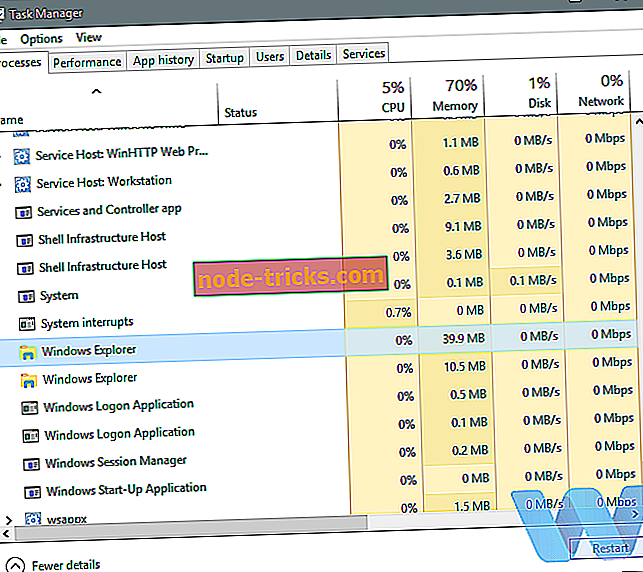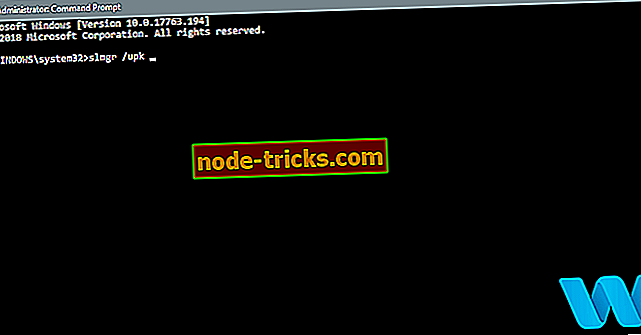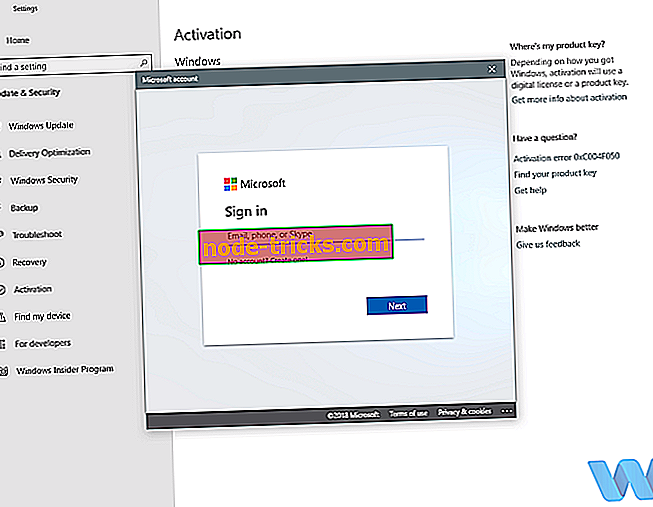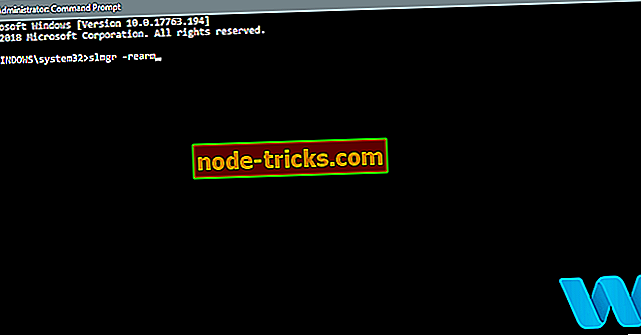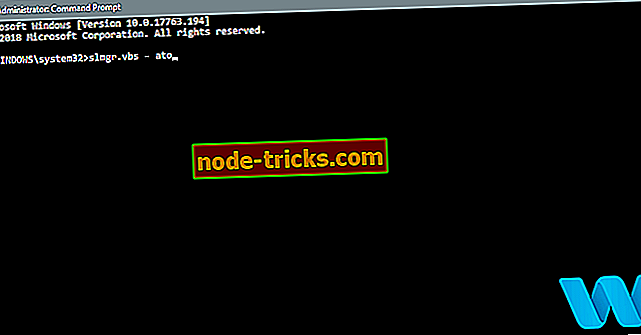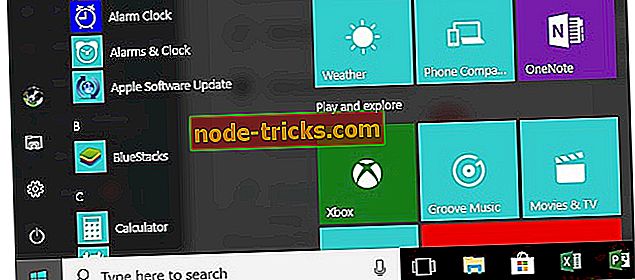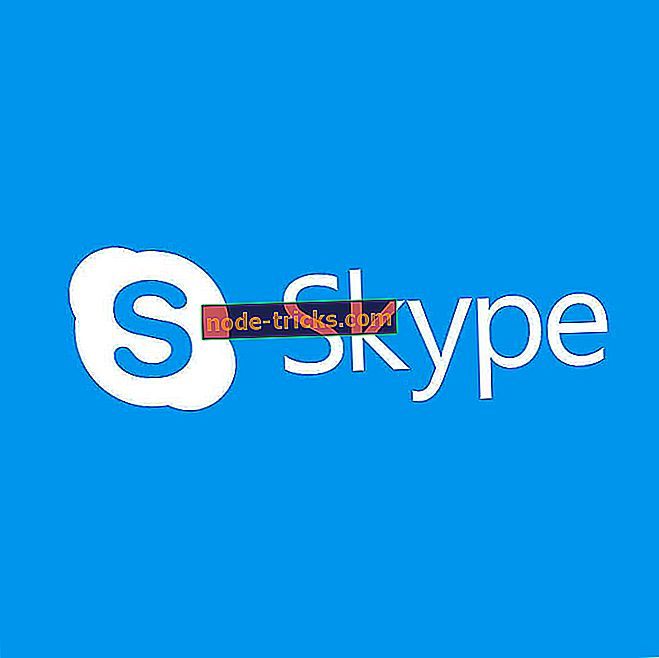FIX: nevar mainīt Windows 10 produkta atslēgu
Windows 10 jau kādu laiku ir izlaists, bet tas nenozīmē, ka laiku pa laikam nav nelielu problēmu. Runājot par problēmām, lietotāji ziņo, ka nevar mainīt Windows 10 produkta atslēgu, tāpēc aplūkosim, vai mēs varam kaut kādā veidā atrisināt šo problēmu.
Pēc lietotāju domām, šķiet, ka, mēģinot mainīt produkta atslēgu, iestatījumu lietotne iesaldē un nevar mainīt savu Windows 10 produkta atslēgu. Tas izklausās kā neparasta problēma, bet par laimi jums ir daži risinājumi, kurus varat izmēģināt.
Ko darīt, ja nevarat mainīt Windows 10 produkta atslēgu
Satura rādītājs:
- Mainīt UAC iestatījumus
- Pārinstalējiet Windows 10 jaunināšanu
- Restartējiet Windows Explorer procesu
- Izmantojiet digitālo licenci
- Izmantojiet slui.exe
- Pārbaudiet savu interneta savienojumu
- Atiestatiet licences statusu
- Piespiediet aktivizēšanu
Fix: Nevar mainīt Windows 10 produkta atslēgu
1. risinājums - mainiet UAC iestatījumus
Acīmredzot ir kļūda ar lietotāja konta kontroles iestatījumiem, kas neļauj mainīt Windows 10 produkta atslēgu, bet jūs varat mēģināt to labot, rīkojoties šādi:
- Atveriet iestatījumus un meklējiet UAC. Rezultātu sarakstā atlasiet Lietotāja konta kontrole.
- Mainiet lietotāja konta kontroles iestatījumus, lai vienmēr paziņotu.
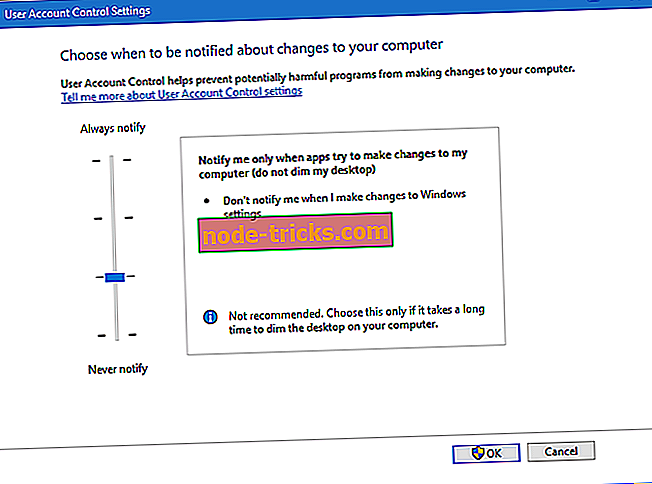
- Mēģiniet mainīt produkta atslēgu vēlreiz. Jums vajadzētu saņemt UAC uzvedni, un jums tagad vajadzētu būt iespējai mainīt produkta atslēgu.
- Pēc tam, kad esat pabeidzis, varat pārvietoties uz lietotāja konta kontroles iestatījumiem un mainīt to no Vienmēr paziņot tai, ko izmantojāt iepriekš.
2. risinājums - pārinstalējiet Windows 10 jaunināšanu
Daži lietotāji apgalvo, ka vienīgais veids, kā mainīt savu Windows 10 produkta atslēgu, ja jums ir šī problēma, ir atgriezties iepriekšējā Windows versijā, kuru esat aktivizējis, un pēc tam veiciet jaunināšanu vēlreiz.
Tas, iespējams, nav labākais risinājums, bet pat Microsoft to iesaka, tādēļ, ja rodas kādas problēmas, mainot produkta atslēgu, varat to izmēģināt.
3. risinājums - restartējiet Windows Explorer procesu
Nākamā lieta, ko mēs mēģināsim, ir restartēt Windows Explorer procesu. Acīmredzot tas var ietekmēt produkta atslēgas iestatījumus.
Lūk, kā to izdarīt:
- Ar peles labo pogu noklikšķiniet uz uzdevumjoslas un atlasiet Uzdevumu pārvaldnieks .
- Virzieties uz cilni Procesi . Atrodiet Windows Explorer, ar peles labo pogu noklikšķiniet uz tā un izvēlieties Restartēt.
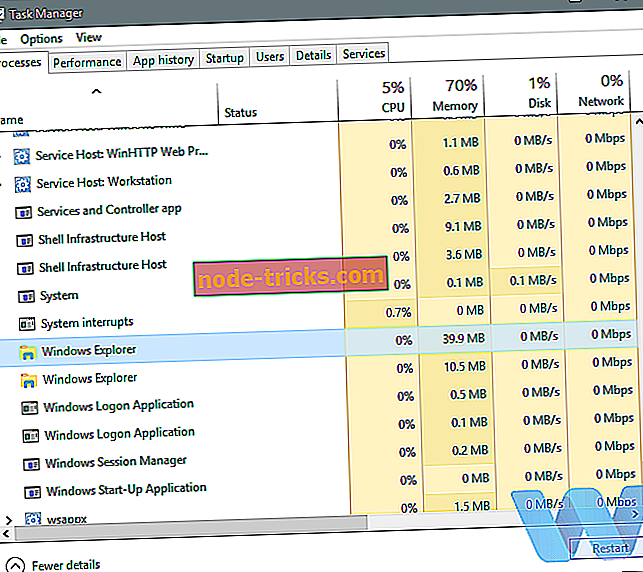
- Noklikšķiniet uz File (Fails) un izvēlieties New Task (Jauns uzdevums) .
- Ierakstiet explorer.exe un nospiediet Enter vai noklikšķiniet uz OK. Jūsu Windows lietotāja saskarne tiks rādīta vēlreiz.
Tagad, lai pabeigtu procesu, jums ir nepieciešams palaist vienu komandu no komandu uzvednes:
- Atveriet meklēšanu, ierakstiet cmd un atveriet komandu uzvedni kā administratoru.
- Komandu uzvednē ierakstiet šādu komandu un nospiediet Enter: slmgr / upk
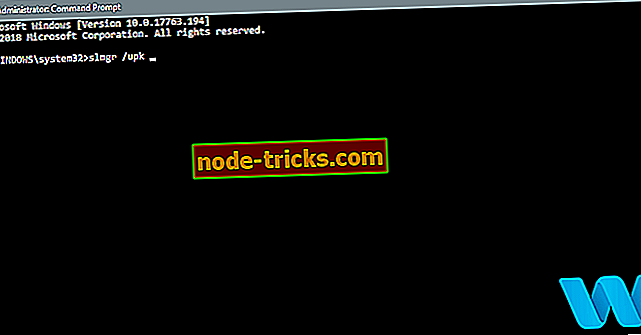
- Pārstartējiet datoru.
4. risinājums - izmantojiet digitālo licenci
Ja nevarat manuāli ievietot licences atslēgu, izmantojiet to, kas saistīts ar jūsu Microsoft kontu. Lūk, kas jums jādara:
- Atveriet lietotni Iestatījumi .
- Atveriet atjauninājumu un drošību > Aktivizēšana .
- Sadaļā Pievienot Microsoft kontu noklikšķiniet uz Pievienot kontu .
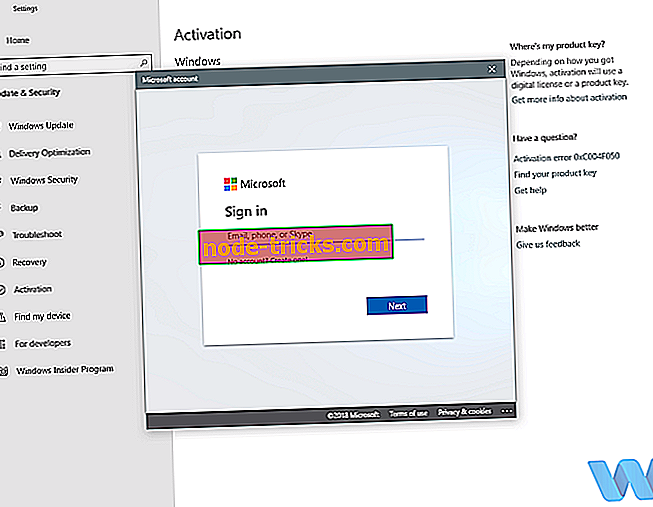
- Ievadiet savu e-pastu un paroli un piesakieties.
- Tagad jūsu Windows 10 kopija ir jāaktivizē.
5. risinājums - izmantojiet slui.exe
Slui.exe izmantošana ir viens no visbiežāk izmantotajiem alternatīvajiem Windows 10 aktivizēšanas veidiem.
- Atveriet meklēšanu, ierakstiet slui.exe 3 un nospiediet taustiņu Enter.
- Ievadiet savu produkta atslēgu un pārbaudiet, vai tagad varat aktivizēt Windows.
Ja tas nedarbojas, varat izmēģināt citu slui.exe komandu:
- Atveriet meklēšanu, ierakstiet slui.exe 4 un nospiediet taustiņu Enter.
- Aktivizācijas uzvedne, lai pārņemtu datoru - šeit ir jāizvēlas sava valsts un noklikšķiniet uz Tālāk .
- Kad esat izvēlējies savu valsti, jums vienkārši jāzvana uz vienu no uzskaitītajiem numuriem un jāievēro Microsoft atbalsta norādījumi.
6. risinājums - pārbaudiet interneta savienojumu
Ja jūsu interneta pieslēgums nav stabils, jūs nevarēsiet aktivizēt sistēmu Windows 10. Tātad, ja neviena no iepriekšējiem risinājumiem neatrisināja problēmu, pārliecinieties, vai esat pareizi savienots ar internetu.
7. risinājums - atiestatiet licences statusu
Ja aktivizēšanas procesā radās problēma, vienmēr varat atjaunot licences statusu. Ja nezināt, kā, vienkārši izpildiet šos norādījumus:
- Atveriet meklēšanu, ierakstiet komandu uzvedni un atveriet komandu uzvedni kā administratoru.
- Ievadiet šādu komandu un nospiediet Enter, lai to palaistu: slmgr.vbs -rearm
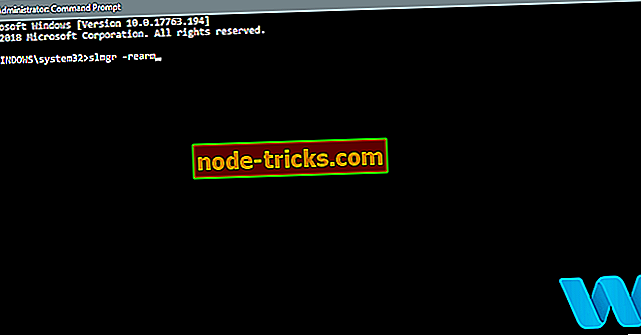
8. risinājums - piespiediet aktivizēšanu
Un, visbeidzot, ja neviens no iepriekšējiem risinājumiem neizdevās atrisināt aktivizācijas problēmu, jūs vienmēr varat piespiest aktivizēšanu. Lūk, kas jums jādara:
- Atveriet meklēšanu, ierakstiet cmd un atveriet komandu uzvedni kā administratoru.
- Komandrindā ierakstiet šādu komandu un nospiediet Enter:
- SLMGR.VBS –REARM
- Tagad restartējiet datoru, ievietojiet aktivizēšanas atslēgu (Settings> Update & Security> Activation) un atkal atveriet komandu uzvedni (Admin).
- Komandrindā ierakstiet šādu komandu un nospiediet Enter:
- SLMGR.VBS –ATO
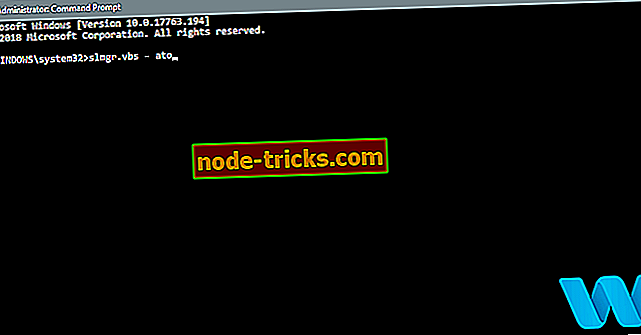
- SLMGR.VBS –ATO
- Vēlreiz restartējiet datoru. Tam vajadzētu atrisināt jūsu problēmu.
Tomēr, ja nevarat ievietot licences atslēgu standarta veidā, varat izmantot komandu uzvedni, lai vēl vairāk piespiestu procesu:
- Atveriet komandu uzvedni (Admin).
- Komandrindā ierakstiet šādu komandu un nospiediet Enter: SLMGR.VBS -IPK XXXX-XXXX-XXXX-XXXX ( XXXX-XXXX-XXXX-XXXX vietā ievietojiet licences atslēgu)
- Restartējiet datoru un pārbaudiet, vai procedūra ir atrisinājusi jūsu problēmas.
Nespēja mainīt savu Windows 10 produkta atslēgu var būt liela problēma, bet, kā jūs varat redzēt, ir daži risinājumi, kurus varat izmēģināt. Mēs ceram, ka šie risinājumi jums palīdzēs un ka jums ir izdevies mainīt savu Windows 10 produkta atslēgu.
Redaktora piezīme: Šis ieraksts sākotnēji tika publicēts 2016. gada jūnijā un kopš tā laika ir pilnībā atjaunots un atjaunināts, lai iegūtu svaigumu, precizitāti un vispusīgumu.